Windows 10 운영 체제에는 컴퓨터 응용 프로그램이 내장되어 있습니다.이 새로운 계산기 앱은 우리가 가장 좋아하는 클래식 계산기 앱을 성공적으로 대체했지만 걱정하지 마십시오!Windows 10에서 이전 클래식 컴퓨터에 계속 액세스할 수 있습니다.
다른 내장 응용 프로그램과 유사하게 때때로,"계산기" 응용 프로그램은 실행 직후 열리지 않습니다.또는 충돌.Windows 10에서 계산기 문제가 발생하지만 걱정하지 마십시오. 이 기사에서는 다음 문제를 해결하는 방법을 알려 드리겠습니다.
- Windows 10 컴퓨터가 실행되지 않음, 시작되지 않음, 시작되지 않음 – 시작하는 동안 응용 프로그램이 응답하지 않습니다.
- Windows 10에서 컴퓨터를 켤 수 없습니다 - 이 문제의 또 다른 형태라고 생각하시면 됩니다.많은 사용자가 시작 시 앱을 열 수 없다고 보고합니다.
- Windows 10 계산기가 열리고 닫힙니다. – 일부 사용자는 PC를 켰다가 즉시 끌 때 이미 컴퓨터 응용 프로그램을 경험했습니다.이것은 표준 문제이므로 손상된 파일을 복구하여 해결할 수 있습니다.
- Windows 10 계산기가 관리자로 작동하지 않습니다 – 관리자 계정을 사용하더라도 응용 프로그램이 제대로 작동하지 않아도 컴퓨터 응용 프로그램을 다시 설치할 수 없습니다.
- Windows 10 계산기가 충돌하고 종료됩니다. – 앱 충돌은 일반적인 문제인 것으로 보이며 다음 솔루션으로 쉽게 해결할 수 있습니다.
이 단선 솔루션이 효과가 없으면 계속 읽으십시오.동일한 단계별 가이드가 있습니다.
Windows 10에서 계산기가 열리지 않는 문제를 해결하는 방법
다음 해결 방법은 계산기의 오류를 수정하는 데 도움이 될 수 있습니다.
1. PowerShell을 사용하여 Windows 10 애플리케이션 재등록
이것은 계산기가 작동하지 않는 오류를 수정하는 가장 좋은 방법 중 하나입니다.Windows 10 앱에 다시 등록하면 문제를 해결할 수 있습니다.
- 검색창에서유형 PowerShell을.이제 당신이 필요합니다 결과 목록에서마우스 오른쪽 버튼으로 클릭 PowerShell을애플리케이션.
- 메뉴에서選擇 관리자 권한으로 실행.
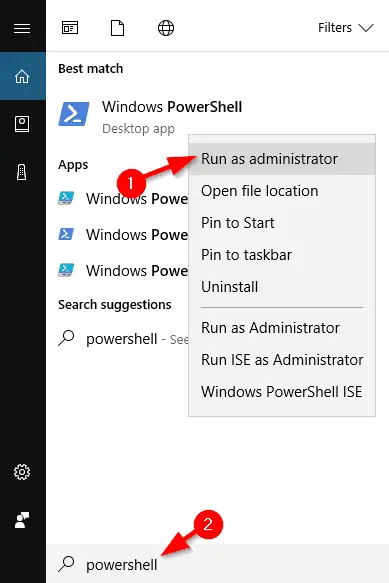
3. PowerShell이 시작될 때까지 기다렸다가 다음 줄을 붙여넣고 Enter 키를 눌러 실행합니다.
- Get-AppXPackage -AllUsers | Foreach {추가 AppxPackage-DisableDevelopmentMode-register "$($_.InstallLocation)AppXManifest.xml"}
 4. 이렇게 하면 컴퓨터의 모든 Windows 10 응용 프로그램이 다시 등록됩니다.프로세스가 완료되면 계산기를 다시 실행해 보십시오.
4. 이렇게 하면 컴퓨터의 모든 Windows 10 응용 프로그램이 다시 등록됩니다.프로세스가 완료되면 계산기를 다시 실행해 보십시오.
2. 새 사용자 계정 만들기
이 문제의 원인은 현재 사용자 계정일 수 있지만 새 사용자 계정을 만들고 해당 계정으로 전환하면 문제를 해결할 수 있습니다.
- 검색창에 입력 사용자 추가, 그때 결과 목록에서選擇 다른 사용자 추가, 편집 또는 삭제.또 다른 방법은 다음으로 이동하는 것입니다. 설정>계정>가족 및 기타 사용자.
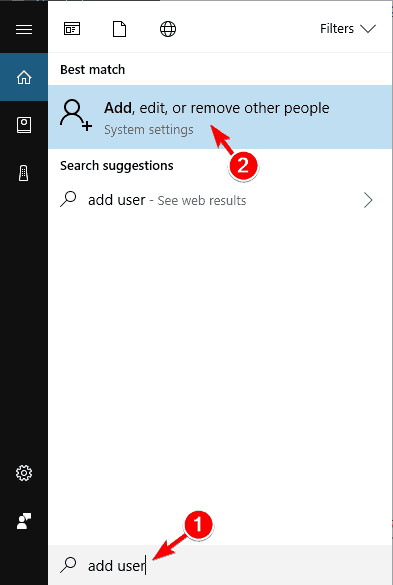
2. "에서 가족 및 기타 사용자" 섹션, " 이 PC에 다른 사용자 추가".
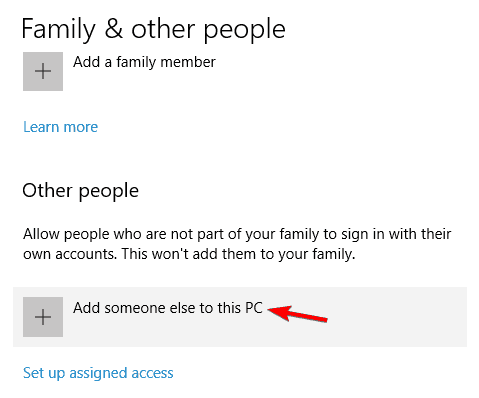
3. 클릭 이 사람에 대한 로그인 정보가 없습니다.
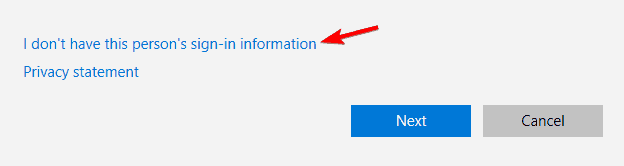
4. 이제 Microsoft 계정이 없는 사용자 추가.
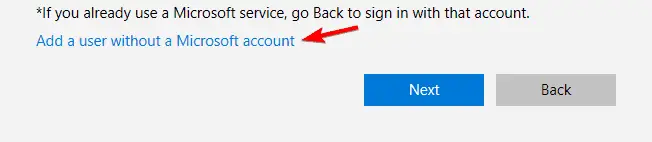
5. 이제 로컬 계정의 사용자 이름과 비밀번호를 입력해야 합니다.
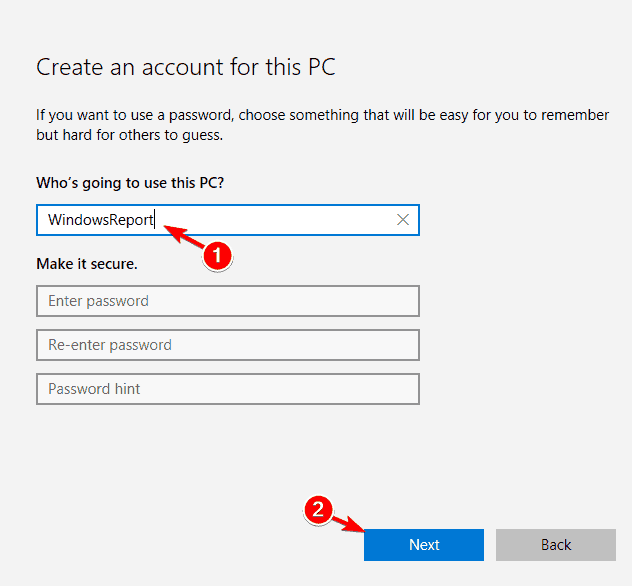 6. 새 계정을 만든 후 해당 계정으로 전환하여 계산기가 제대로 작동하는지 확인합니다.
6. 새 계정을 만든 후 해당 계정으로 전환하여 계산기가 제대로 작동하는지 확인합니다.
7. 모든 것이 정상이면 기존 계정을 삭제할 수 있지만 개인 파일과 문서를 새 계정으로 복사하는 것을 잊지 마십시오.또한 로컬 계정을 사용하는 경우에도 이전에 소유한 모든 응용 프로그램에 계속 액세스할 수 있도록 쉽게 Microsoft 계정으로 변환할 수 있다는 점을 언급해야 합니다.
3. SFC 스캔 수행
Windows 10에서 계산기가 제대로 작동하지 않으면 SFC 스캔을 실행하여 문제를 해결할 수 있습니다.때때로 파일이 손상되어 문제가 발생할 수 있습니다.그러나 다음을 수행하여 이 문제를 해결할 수 있습니다.
- 프레스 윈도우 키 + X "Win + X" 메뉴를 엽니다.방금, 결과 목록에서선택하다" 명령 프롬프트(관리자) "。如果 명령 프롬프트 사용할 수 없습니다. 대신 사용할 수 있습니다. PowerShell(관리자) .
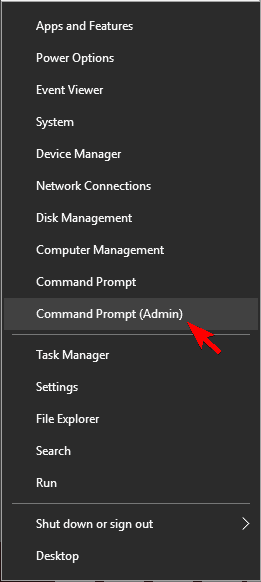
- 當 명령 프롬프트 개봉 후 입장 SFC / 스캐너 를 누른 다음 엔터키.
- 이제 SFC 스캔이 시작됩니다.약 15분이 소요될 수 있으므로 프로세스를 원활하게 진행합니다.
스캔이 완료된 후 문제가 해결되었는지 확인하십시오.
4. 누락된 업데이트 설치
계산기가 작동하지 않는 문제를 해결하려면 최신 업데이트를 설치하기만 하면 됩니다.Windows는 업데이트를 자동으로 설치하지만 다음을 수행하여 수동으로 업데이트를 확인할 수도 있습니다.
- 열기 위해서는 앱을 설정하고,프레스 윈도우 키 + 나.
- 當 애플리케이션 설정 열 때 검색 업데이트 및 보안 부분.
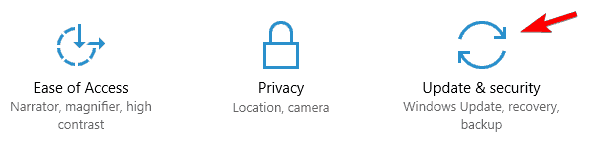
- 이제 " 업데이트 확인" 단추.Windows에서 사용 가능한 업데이트를 확인합니다.사용 가능한 업데이트가 백그라운드에서 자동으로 다운로드됩니다.
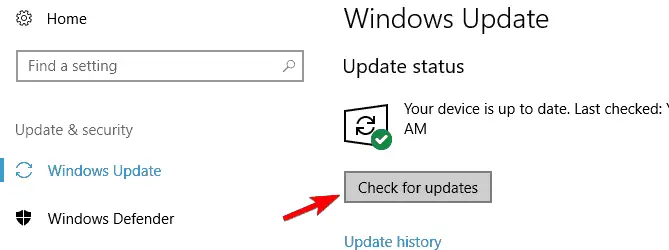
- 필요한 업데이트를 설치한 후에도 문제가 계속 발생하는지 확인하십시오.
5. 계산기 앱 재설치
응용 프로그램이 Windows 10에서 실행되지 않으면 응용 프로그램을 다시 설치하십시오.이를 위해서는 CCleaner와 같은 타사 도구를 사용해야 합니다.컴퓨터에서 계산기를 삭제한 후 Windows 스토어를 방문하여 다시 다운로드하십시오.
계산기 앱을 다시 설치하면 문제가 해결됩니다.
6. Windows 앱 다운로드 문제 해결
일반 응용 프로그램에 문제가 있는 것은 드문 일이 아닙니다.따라서 계산기가 작동하지 않으면 다운로드 할 수 있습니다Windows 앱 문제 해결문제를 해결하려면.도구를 다운로드한 후 실행하면 PC를 스캔합니다.
문제 해결사가 응용 프로그램에서 결함을 발견하면 자동으로 수정하므로 문제 해결에 의존할 수 있습니다.
7. 방화벽 끄기
많은 경우 문제의 원인은 방화벽입니다.Windows 10에서 계산기가 작동하지 않으면 타사 방화벽을 비활성화한 다음 문제를 해결할 수 있는지 확인하십시오.
타사 방화벽이 없는 경우 내장 방화벽을 비활성화할 수 있습니다.내장 방화벽을 비활성화하면 보안 위험이 발생할 수 있으므로 이를 염두에 두십시오.방화벽을 비활성화하려면:
- 프레스 윈도우 키 + S 그리고 입력 방화벽. 결과 목록에서選擇 윈도우 방화벽.
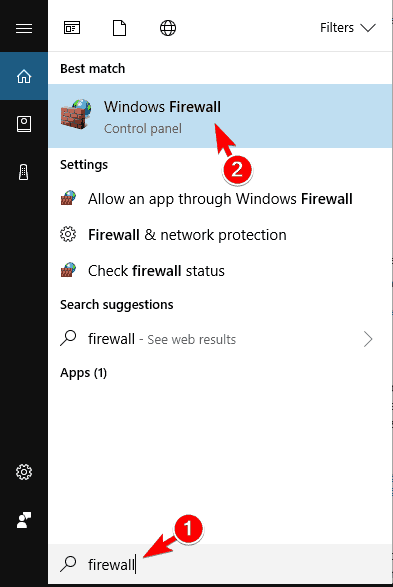
2. 왼쪽 메뉴에 "Windows 방화벽 켜기 또는 끄기"옵션 .클릭하세요.
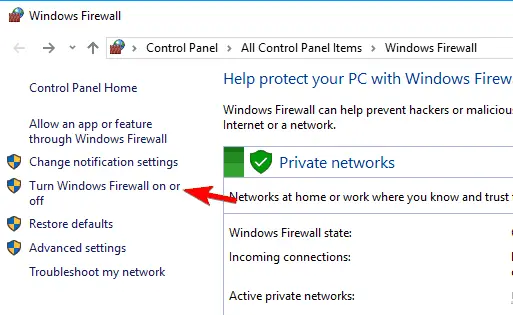
3. 이제, 들어헌신적 인 和 공용 네트워크 설정選擇 "Windows 방화벽 끄기(권장하지 않음) " .클릭 확정 변경 사항을 저장합니다.

4. 방화벽을 비활성화한 후에도 문제가 계속 발생하는지 확인합니다.그렇지 않은 경우 방화벽을 활성화하고 계산기 애플리케이션에 대한 보안 예외를 생성하여 문제를 해결할 수 있도록 하십시오.
8. 사용자 계정 제어 활성화
사용자 계정 제어는 관리자 권한이 필요한 작업을 수행하지 못하도록 하는 Windows의 보안 기능입니다.이 기능은 많은 보안 알림을 생성하므로 많은 사용자가 비활성화를 선택합니다.
그러나 수많은 사용자가 "사용자 계정 컨트롤"이 비활성화되어 계산기가 작동하지 않는다고 지적했습니다.이 문제를 해결하려면 아래 단계에 따라 이 기능을 다시 활성화해야 합니다.
- 프레스 윈도우 키 + S 그리고 입력 사용자 계정 제어.選擇 사용자 계정 제어 설정 변경.
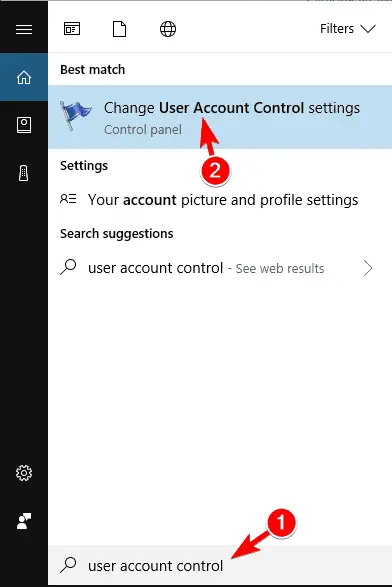
2. 이제 슬라이더를 기본 위치로 이동하고 " 결정" 변경 사항을 저장합니다.
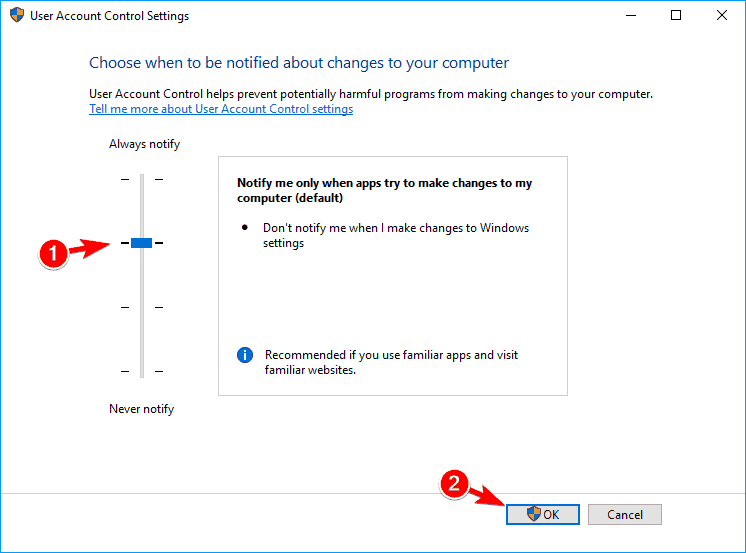
3. 이 기능을 활성화하면 계산기 응용 프로그램이 문제 없이 다시 실행되기 시작합니다.
해결 방법 9-계산기 앱 재설정
Windows 10에서 응용 프로그램이 정상적으로 실행되지 않으면 응용 프로그램을 재설정하십시오.매우 간단합니다. 아래 단계를 수행할 수 있습니다.
- 열려있는" 설정 애플리케이션.
- 이동 애플리케이션 부분
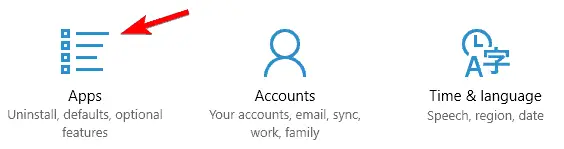
3. 이제 모든 응용 프로그램 목록이 표시됩니다.선택하다" 계산자" , 그런 다음 " 고급 옵션".
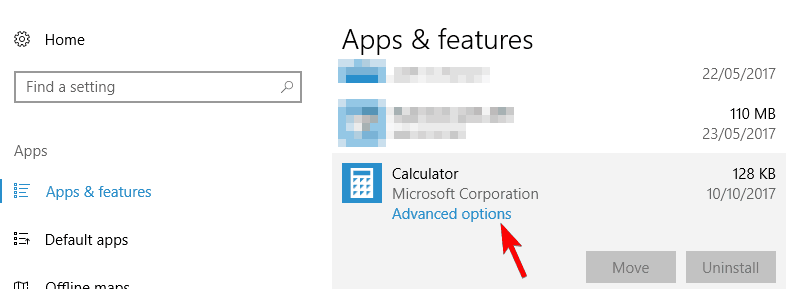
4. 이제 클릭해야 합니다. 초기화 단추.확인 창에서 "를 다시 클릭해야합니다. 초기화" 단추.
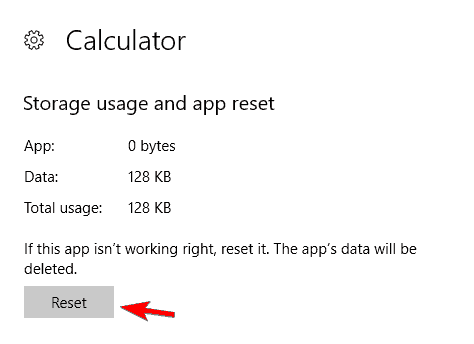
5. 이 작업을 완료하면 문제가 해결되고 문제 없이 계산기를 사용할 수 있습니다.
10. RuntimeBroker.exe 프로세스 종료
때로는 백그라운드 프로세스로 인해 계산기 응용 프로그램에 문제가 있을 수 있습니다.Windows 10 PC의 계산기가 정상적으로 실행되지 않는 경우 다음과 같은 문제가 원인일 수 있습니다.RuntimeBroker.exe의 과정.이 문제를 해결하려면 다음을 수행하여 프로세스를 종료해야 합니다.
- 프레스 Ctrl + Shift + Esc를 열려있는 작업 관리자.
- 搜索 런타임 프록시 W암탉 작업 관리자 시작되면 마우스 오른쪽 버튼으로 클릭하고 선택하십시오. 작업 종료 메뉴에서.
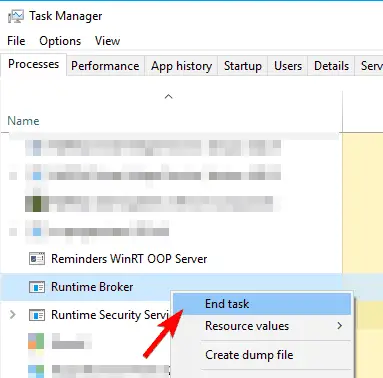
3. Runtime Broker 프로세스를 종료한 후 문제가 해결되었는지 확인합니다.이것은 해결 방법일 뿐이므로 문제가 다시 발생하면 이 해결 방법을 반복해야 할 수 있습니다.
이것이 이 기사의 전체 내용입니다.우리는 믿습니다,Windows 10 계산기에서 오류가 열리지 않는 경우,이제 쉽게 해결할 수 있습니다.이 기사의 일부에 대해 질문이나 혼란이 있는 경우.아래 댓글 섹션에서 직접 문의하실 수 있습니다.기꺼이 도와드리겠습니다.


![윈도우 버전 보는 방법[아주 간단]](https://infoacetech.net/wp-content/uploads/2023/06/Windows%E7%89%88%E6%9C%AC%E6%80%8E%E9%BA%BC%E7%9C%8B-180x100.jpg)


